El primer Galaxy S con S Pen integrado es tu mejor aliado cuando de productividad se trata; sin embargo, ¿sabías que es capaz de realizar otras funciones más allá de tomar notas? en este artículo te vamos a enseñar a sacarle provecho a S Pen, que desde esta generación se incorpora a Samsung Galaxy S22 Ultra.
1. Desbloquea tu Galaxy
Esta es de nuestras funciones preferidas debido a lo práctica y útil que resulta en el día a día, y es que puedes desbloquear tu smartphone sin siquiera tocarlo, todo desde el S Pen y simplemente presionando un botón.
Te explico, tienes que ir al menú de Ajustes y después a la opción de Funciones Avanzadas de S Pen; ahí asegurarte de activar la opción "desbloqueo con S Pen". De esta forma podrás desbloquear tu smartphone al estar usando el S Pen, por ejemplo, te facilitará la vida al tomar notas.
Tip: tras activarla y emplearla por primera vez, te solicitará tu contraseña o desbloqueo biométrico para constatar que eres tú y otorgar los permisos de desbloqueo al S Pen.
2. Escríbelo todo
S Pen no sólo es útil en apps de notas o dibujo, también puedes utilizarlo en toda la interfaz de tu Galaxy S22, por ejemplo, escribe directamente lo que quieres en el buscador y a través de software e inteligencia artificial será capaz de interpretar tus trazos y convertirlos en texto, lo que evitará el uso del teclado y te dará una experiencia de uso más fluida.
3. Marca tu calendario
Una de las aplicaciones más cool de los Galaxy es la del Calendario y con S Pen, aún mejor ¿por qué? porque literalmente puedes escribir sobre éste, sólo es necesario que actives la opción de escritura cuando abras la app y ¡listo!
Al hacerlo podrás marcar directamente fechas, hacer anotaciones o agregar datos, tal y como lo harías con un calendario físico.
Tip: haz zoom sobre la pantalla para que seas más preciso y emplees mejor el espacio al escribir.
4. Realiza un círculo perfecto
Si eres de los que utiliza la app de Samsung Notes para tomar notas, entonces pon atención a esta función porque será de tus favoritas; y es que al usarla puedes activar la función de dibujo asistido, lo que mejorará automáticamente tus trazos cuando dibujes.
Este truco te facilitará la creación de presentaciones, diagramas de flujo, organigramas y ¡más!
.jpg)
5. Acciones aéreas
Con el S Pen integrado tienes muchas maneras divertidas de maximizar tu experiencia en distintas apps, esto gracias a su función de Acciones aéreas, que permite controlar aplicaciones de manera remota usando el S Pen.
Por ejemplo, puedes abrir aplicaciones rápidamente, como la Cámara al mantener presionado el botón del S Pen. También, mientras que uses la aplicación de la Cámara puedes tomar fotografías al apretar una vez el botón, o mientras escuchas música puedes subir el volumen si levantas el S Pen presionado el botón y, de manera similar, puedes disminuir el volumen, si lo deslizas hacia abajo.
Puedes configurar las acciones como lo prefieras, sólo debes ingresar al menú de Ajustes, después a la opción de Funciones Avanzadas de S Pen y en Acciones aéreas seleccionar la aplicación o la función que deseas cambiar.

